2017 OPEL CASCADA radio
[x] Cancel search: radioPage 36 of 113

36Dispositivos externosAl conectar dispositivos externos, la
función Gracenote reconoce las
pistas o los archivos.
Si se activa la función de normaliza‐
ción Gracenote, las faltas de ortogra‐
fía de los datos de etiquetas MP3 se
corrigen automáticamente. Gracias a
eso se pueden mejorar los resultados de búsqueda multimedia.
Pulse CONFIG y luego, seleccione
Ajustes del radio .
Seleccione Opciones de Gracenote
para mostrar el submenú correspon‐ diente.
Active la función de normalización
Gracenote.
Reproducción de audio
Iniciar la reproducción
Si no está conectado, conecte el
dispositivo 3 34.
Pulse ; y luego, seleccione USB,
AUX o Bluetooth .
Ejemplo: menú principal de USB
Botones de función
Los archivos multimedia de los dispo‐ sitivos USB y Bluetooth pueden utili‐
zarse usando los botones del cuadro
de instrumentos.
Saltar a la pista anterior o siguiente
Pulse t o v una o varias veces
para saltar a la pista anterior o la
siguiente.
Avance o retroceso rápido
Mantenga pulsado t o v para
avanzar o retroceder rápidamente en
la pista actual.
Poner en pausa la reproducción
Pulse r para pausar la reproduc‐
ción.
Menús de audio
Para mostrar el menú de audio
correspondiente, pulse el mando
multifunción.
Nota
Todos los elementos del menú no
están disponibles en todos los
menús de audio.
Función aleatoria
Pulse el mando multifunción para
mostrar el menú de USB o Bluetooth.
Page 38 of 113

38Dispositivos externosPresentación de diapositivas
Para comenzar una presentación de
diapositivas de todas las imágenes
almacenadas en la carpeta de imáge‐
nes correspondiente, seleccione 6 en
la parte inferior de la pantalla. Se
inicia la presentación de diapositivas.
Cuando se inicia la presentación de
diapositivas, 6 cambia a Q.
Seleccione Q para detener la presen‐
tación de diapositivas.
Girar la imagen
Para girar la imagen, seleccione R en
la parte inferior de la pantalla.
Menú de imagen Para mostrar el menú de imagen,
seleccione Menú en la parte inferior
de la pantalla.
Visor principal de imágenes
Seleccione Visualizador de Fotos
Principal para mostrar una lista de
todas las carpetas de imágenes,
consulte arriba.Temporizador de presentación de
diapositivas
Para ajustar la secuencia de tiempo
en la que se muestra una imagen
durante una presentación de diaposi‐ tivas, seleccione Duración de
presentación . Se muestra el
submenú correspondiente. Selec‐
cione la opción deseada.
Imágenes aleatorias
Para mostrar las imágenes de una
presentación en orden aleatorio,
active Imágenes Aleatorias .
Uso de aplicaciones
A través del smartphone, está dispo‐
nible la aplicación de radio por Inter‐
net AUPEO .
Nota
En función de la cuenta elegida, hay
diferentes opciones y funciones
disponibles:
● Cuenta normal, gratis
● Cuenta Premium con funciones adicionales, cuota a pagar a
AupeoConexión del smartphone
Si no está conectado al sistema de
infoentretenimiento, conecte el
smartphone:
● iPod ®
/iPhone ®
: conecte el dispo‐
sitivo al puerto USB 3 34.
● Teléfono Android ™: establezca
una conexión Bluetooth 3 70.
Descarga de la aplicación Nota
Antes de poder usar una aplicación
con los mandos y menús del sistema de infoentretenimiento, dicha aplica‐
ción debe instalarse en el smart‐
phone.
Descargue la aplicación AUPEO en
su smartphone desde la tienda de aplicaciones correspondiente.
Inicio de la aplicación
Pulse ; y, a continuación, selec‐
cione AUPEO en la pantalla de inicio.
Page 39 of 113

Dispositivos externos39Se establece una conexión con la
aplicación instalada en el smartphone y se muestra el menú principal de la
aplicación en la pantalla del sistema
de infoentretenimiento.
Menú de Aupeo
Pulse el botón multifunción para
mostrar el menú de Aupeo.
Para evaluar la música según sus
gustos, seleccione los elementos del
menú correspondientes.
Para mostrar un submenú con cate‐
gorías para seleccionar música,
seleccione Lista de Emisoras .
Lista de emisoras de AUPEO
Pulse ; y seleccione AUPEO. Gire el
botón multifunción para acceder directamente a AUPEO Lista de
Emisoras .
Favoritos
Para acceder a emisoras personali‐ zadas, mezclas y radio a través de
Internet seleccionadas previamente
como favoritas, seleccione Favoritos.
Seleccione de la lista el favorito
deseado.
Selección de música
En los otros submenús, hay diferen‐ tes categorías de selección de
música disponibles.
Nota
El contenido de la lista de funciones está sujeto a cambios.
Para elegir la música que desea
reproducir, seleccione las categorías
correspondientes.
Page 56 of 113

56NavegaciónPara ajustar el volumen de la fuentede audio que se pueda estar repro‐
duciendo de fondo, seleccione
Fondo y, a continuación, realice los
ajustes deseados.
Seleccione Prueba de Volumen para
obtener un ejemplo de audio de los ajustes.
Alertas guía
Las alertas guía muestran en un
primer plano de la sección del mapa
correspondiente qué dirección seguir
al aproximarse a un cruce en el que
debe girar.
Pulse CONFIG y luego, seleccione
Ajustes de navegación .
Seleccione Alerta de Guía para
mostrar el submenú correspondiente.
Si desea que la pantalla muestre
automáticamente el mapa al aproxi‐
marse a la siguiente maniobra de
giro, active Alerta de Guía en
Primaria .
Si desea que las maniobras de giro
se muestren en primer plano, active
Alerta de Guía en el Mapa .Incidentes de tráfico
El sistema de información del tráfico
TMC recibe toda la información del
tráfico actual de emisoras de radio
TMC. Esta información se incluye en
el cálculo de una ruta.
Nota
En función del país en el que se
encuentre, el servicio TMC puede
mejorarse con una funcionalidad
PayTMC integrada en el sistema de
infoentretenimiento.
Ajustes de tráfico
Pulse CONFIG y luego, seleccione
Ajustes de navegación .
Seleccione Ajustes de Tráfico para
mostrar el submenú correspondiente.
Para utilizar el sistema de informa‐
ción de tráfico de TMC, active el
modo Eventos de Tráfico .Recálculo de una ruta activa
Si se produce un problema de tráfico
durante la conducción guiada activa,
se puede cambiar la ruta.
Seleccione Ruta basada en
condiciones de tráfico para mostrar el
submenú correspondiente.Si desea que la ruta se adapte cons‐
tantemente a la situación de tráfico
actual, active Ruta basada en
condiciones de tráfico .
Elija entre Re-cálculo Automático y
Re calculación después de confirmación de un mensaje corres‐
pondiente.Incidentes de tráfico en el mapa
Los incidentes de tráfico pueden indi‐
carse en el mapa mediante símbolos
correspondientes.
Seleccione Mostrar Eventos de
Tráfico en el Mapa para mostrar el
submenú correspondiente.
Seleccione la opción deseada.
Page 61 of 113

Reconocimiento de voz61reconocimiento de voz, dichafunción no estará disponible.
En tal caso, debe seleccionar
otro idioma para la pantalla si
desea controlar el sistema de infoentretenimiento mediante
datos de voz. Cambiar el idioma
de la pantalla, consulte "Idioma"
en el capítulo "Ajustes del
sistema" 3 22.
Entrada de la dirección para destinos
en el extranjero
Si desea introducir la dirección de un
destino ubicado en un país extranjero mediante datos de voz, debe cambiarel idioma de la pantalla de infoentre‐
tenimiento por el idioma del país
extranjero.
Por ejemplo, si la pantalla está actual‐
mente configurada en inglés y desea
introducir el nombre de una ciudad
situada en Francia, debe cambiar el
idioma de la pantalla a francés.
Excepciones: Si desea introducir
direcciones en Bélgica, puede
cambiar el idioma de la pantalla a
holandés o francés. Para direccionesen Suiza, puede cambiar el idioma de
la pantalla a francés, alemán o
italiano.
Para cambiar el idioma de la pantalla, consulte "Idioma" en el capítulo
"Ajustes del sistema" 3 22.
Orden de entrada para direcciones
de destino
El orden en el que deben introducirse
las partes de una dirección con el
sistema de reconocimiento de voz
depende del país donde se encuentra el destino.
El sistema proporciona un ejemplo
del orden de entrada correspon‐
diente.
Aplicación Pasar la voz La aplicación Pasar la voz del
sistema de infoentretenimiento
permite acceder a comandos de
reconocimiento de voz del smart‐
phone. Para saber si su smartphone
admite esta función, consulte las
instrucciones de uso de su teléfono.Uso
Reconocimiento de voz integrado Activar el reconocimiento de voz Nota
El reconocimiento de voz no está
disponible durante una llamada de
teléfono activa.
Pulse w en el lado derecho del
volante.
El sistema de audio se silencia, en la
pantalla w se resalta y un mensaje de
voz le pide que diga una orden.
Cuando el sistema de reconocimiento
de voz está preparado para la intro‐
ducción de datos de voz, se oye un
pitido.
Ahora puede decir un comando de
voz para iniciar directamente una
función del sistema (como reproducir
una emisora de radio) o para iniciar
un diálogo con varios pasos (como la introducción de una dirección de
destino), vea la sección "Manejo
mediante comandos de voz" más
adelante.
Page 62 of 113
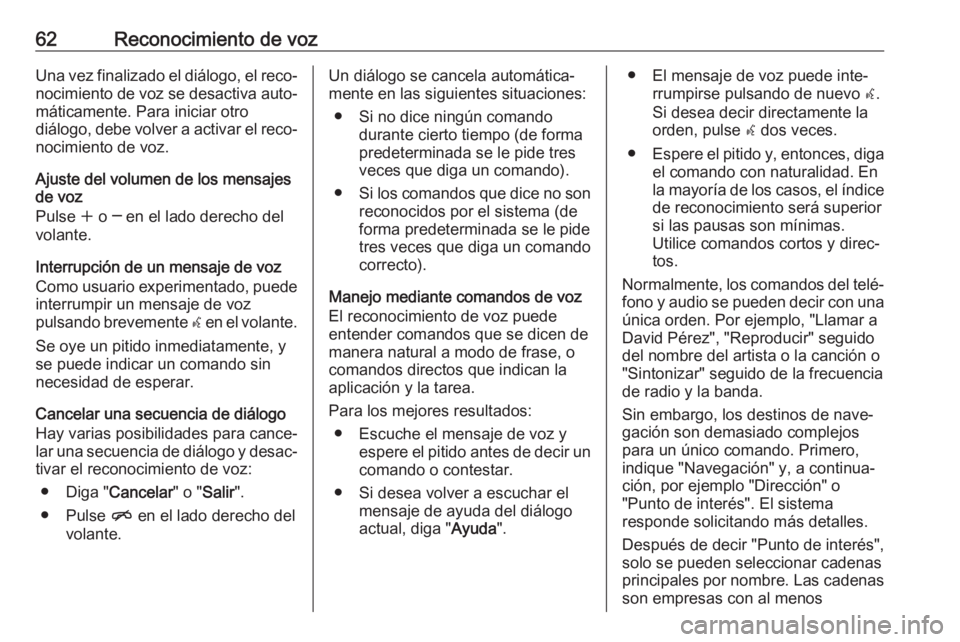
62Reconocimiento de vozUna vez finalizado el diálogo, el reco‐nocimiento de voz se desactiva auto‐máticamente. Para iniciar otro
diálogo, debe volver a activar el reco‐
nocimiento de voz.
Ajuste del volumen de los mensajes de voz
Pulse w o ─ en el lado derecho del
volante.
Interrupción de un mensaje de voz
Como usuario experimentado, puede interrumpir un mensaje de voz
pulsando brevemente w en el volante.
Se oye un pitido inmediatamente, y
se puede indicar un comando sin
necesidad de esperar.
Cancelar una secuencia de diálogo
Hay varias posibilidades para cance‐
lar una secuencia de diálogo y desac‐
tivar el reconocimiento de voz:
● Diga " Cancelar" o "Salir ".
● Pulse n en el lado derecho del
volante.Un diálogo se cancela automática‐
mente en las siguientes situaciones:
● Si no dice ningún comando durante cierto tiempo (de forma
predeterminada se le pide tres
veces que diga un comando).
● Si los comandos que dice no son
reconocidos por el sistema (de
forma predeterminada se le pide
tres veces que diga un comando
correcto).
Manejo mediante comandos de voz El reconocimiento de voz puede
entender comandos que se dicen de
manera natural a modo de frase, o
comandos directos que indican la
aplicación y la tarea.
Para los mejores resultados: ● Escuche el mensaje de voz y espere el pitido antes de decir un
comando o contestar.
● Si desea volver a escuchar el mensaje de ayuda del diálogo
actual, diga " Ayuda".● El mensaje de voz puede inte‐
rrumpirse pulsando de nuevo w.
Si desea decir directamente la
orden, pulse w dos veces.
● Espere el pitido y, entonces, diga
el comando con naturalidad. En
la mayoría de los casos, el índice
de reconocimiento será superior
si las pausas son mínimas.
Utilice comandos cortos y direc‐
tos.
Normalmente, los comandos del telé‐
fono y audio se pueden decir con una
única orden. Por ejemplo, "Llamar a
David Pérez", "Reproducir" seguido
del nombre del artista o la canción o
"Sintonizar" seguido de la frecuencia
de radio y la banda.
Sin embargo, los destinos de nave‐
gación son demasiado complejos
para un único comando. Primero,
indique "Navegación" y, a continua‐
ción, por ejemplo "Dirección" o
"Punto de interés". El sistema
responde solicitando más detalles.
Después de decir "Punto de interés",
solo se pueden seleccionar cadenas
principales por nombre. Las cadenas son empresas con al menos
Page 65 of 113
![OPEL CASCADA 2017 Manual de infoentretenimiento (in Spanish) Reconocimiento de voz65MenúAcciónComandos de vozMenú de la
radioSelección de una
banda de
frecuencias" [sintonizar [a]] [radio] F M "
" [sintonizar [a]] [radio] A M "
" [sinton OPEL CASCADA 2017 Manual de infoentretenimiento (in Spanish) Reconocimiento de voz65MenúAcciónComandos de vozMenú de la
radioSelección de una
banda de
frecuencias" [sintonizar [a]] [radio] F M "
" [sintonizar [a]] [radio] A M "
" [sinton](/manual-img/37/20197/w960_20197-64.png)
Reconocimiento de voz65MenúAcciónComandos de vozMenú de la
radioSelección de una
banda de
frecuencias" [sintonizar [a]] [radio] F M "
" [sintonizar [a]] [radio] A M "
" [sintonizar [a]] [radio] D A B "Seleccionar una
emisora" Sintonizar FM … "
" Sintonizar AM … "
" Sintonizar D A B … "Menú
multimediaSeleccionar una
fuente multimedia" [reproducir] C D "
" [reproducir] U S B "
" [reproducir] auxiliar [frontal] "
" [reproducir] audio Bluetooth "Seleccionar una
categoría de
búsqueda" Reproducir artista ... "
" Reproducir álbum … "
" Reproducir género … "
" Reproducir carpeta … "
" Reproducir lista de reproducción … "
" Reproducir compositor … "
" Reproducir audiolibro … "Seleccionar una
canción" Reproducir canción ... [de … ] "
Page 69 of 113

Teléfono69TeléfonoInformación general.....................69
Conexión Bluetooth .....................70
Llamada de emergencia ..............71
Manejo ......................................... 72
Mensajes de texto ........................ 75
Teléfonos móviles y
radiotransmisores ........................77Información general
El portal del teléfono le ofrece la posi‐
bilidad de mantener conversaciones
de telefonía móvil a través de un
micrófono y los altavoces del
vehículo, así como de manejar las
principales funciones del teléfono
móvil mediante el sistema de infoen‐
tretenimiento del vehículo. Para
poder usar el portal del teléfono, el
teléfono móvil debe estar conectado
con el portal mediante Bluetooth.
Opcionalmente, puede manejarse el
portal del teléfono mediante el
sistema de reconocimiento de voz.
No todas las funciones del portal del
teléfono son compatibles con todos
los teléfonos móviles. Las funciones
disponibles dependen del teléfono
móvil pertinente y del operador de la
red. Encontrará más información
sobre este tema en las instrucciones
de uso de su teléfono móvil o consul‐ tando a su operador de red.Información importante para el
manejo y la seguridad vial9 Advertencia
Los teléfonos móviles ejercen
efectos en su entorno. Por este
motivo se han establecido normas y disposiciones de seguridad.
Debe familiarizarse con dichas
directrices antes de usar la
función de telefonía.
9 Advertencia
El uso de un dispositivo de manos
libres mientras conduce puede ser
peligroso, porque su concentra‐
ción disminuye cuando habla por
teléfono. Estacione el vehículo
antes de usar el dispositivo de
manos libres. Observe las dispo‐
siciones legales vigentes en el
país donde se encuentre.
No olvide cumplir las normas
especiales aplicables en determi‐
nadas áreas y apague siempre el
teléfono móvil si el uso de los